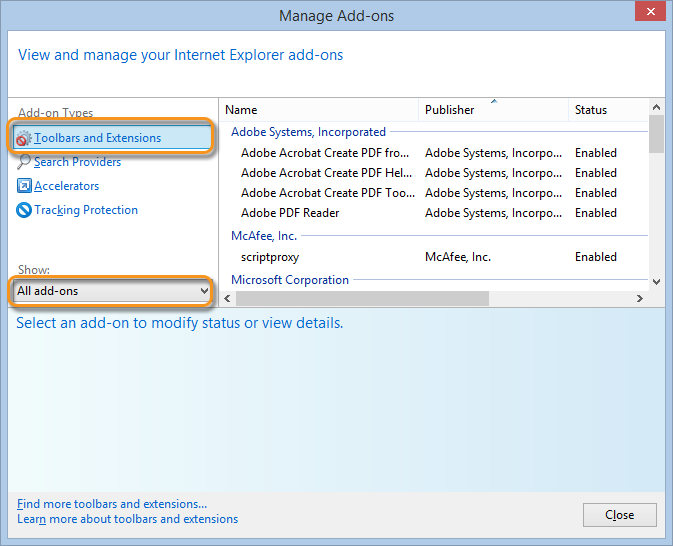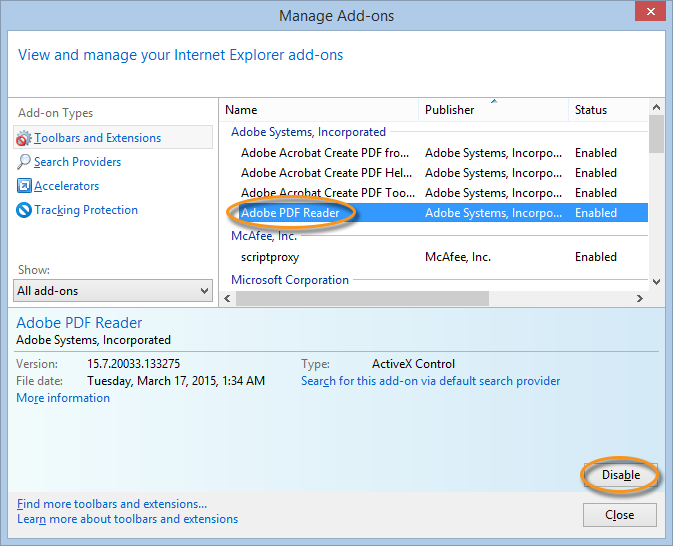פתחו את Internet Explorer, ובחרו כלים > ניהול הרחבות.
- מדריך למשתמש של Acrobat
- הקדמה ל- Acrobat
- גישה ל-Adpbe Acrobat ממחשב שולחני, מכשיר נייד, אינטרנט
- היכרות עם חוויית Acrobat החדשה
- מה חדש ב- Acrobat
- קיצורי מקשים
- System Requirements
- הורדת Adobe Acrobat
- הורדת Acrobat | רישיון תקופתי לארגונים או VIP
- הורדת Acrobat 64 סיביות עבור Windows
- התקנת Adobe Acrobat Reader | Windows
- התקנת Adobe Acrobat Reader | Mac OS
- התקנת עדכונים ל-Acrobat ול-Reader
- עדכון Acrobat לגרסה העדכנית ביותר
- הורדת Acrobat 2020
- הערות מוצר | Acrobat, Reader
- סביבת עבודה
- עקרונות עבודה בסיסיים בסביבת העבודה
- פתיחת קובצי PDF והצגתם
- עבודה עם חשבונות אחסון מקוונים
- Acrobat ו-macOS
- התראות מ-Acrobat
- רשתות, מדריכים ומדידות בקובצי PDF
- קובצי PDF עם מלל בשפות אסייתיות, קיריליות ושפות הנכתבות מימין לשמאל
- Adobe Acrobat עבור Outlook
- הגדרת Acrobat כברירת המחדל להצגת קובצי PDF
- עיון בכלים של Acrobat
- עקרונות עבודה בסיסיים בסביבת העבודה
- יצירת קובצי PDF
- עריכת מסמכי PDF
- עריכת מלל בקובצי PDF
- עריכת תמונות או עצמים ב-PDF
- סיבוב, העברה, מחיקה ומספור מחדש של עמודי PDF
- עריכת מסמכי PDF סרוקים
- שיפור תמונות מסמך שנלכדו באמצעות מצלמה של התקן נייד
- מיטוב מסמכי PDF
- מאפיינים ומטא-נתונים של PDF
- קישורים וקבצים מצורפים בקובצי PDF
- שכבות PDF
- תמונות עמוד ממוזערות וסימניות בקובצי PDF
- קובצי PDF מומרים לעמודי אינטרנט
- הגדרת קובצי PDF עבור מצגת
- מאמרי PDF
- מסמכי PDF עם תמיכה גיאו-מרחבית
- החלת פעולות וסקריפטים על קובצי PDF
- שינוי הגופן המוגדר כברירת מחדל עבור הוספת טקסט
- מחיקת עמודים מתוך מסמך PDF
- עריכת PDF חתום | שאלות נפוצות
- סריקה ו-OCR
- טפסים
- יסודות של טופסי PDF
- יצירת טופס מאפס ב-Acrobat
- יצירה והפצה של טופסי PDF
- מילוי טופסי PDF
- מאפייני שדה טופס PDF
- מילוי וחתימה על טופסי PDF
- קביעת לחצני פעולה בטופסי PDF
- פרסום טופסי אינטרנט אינטראקטיביים של PDF
- יסודות שדה טופס של PDF
- שדות טופס ברקוד של PDF
- איסוף וניהול של נתוני טופס PDF
- אודות רכיב ה-Forms Tracker
- עזרה בנושא טופסי PDF
- שלח טופסי PDF לנמענים בדואר האלקטרוני או באמצעות השרת הפנימי
- שילוב קבצים
- שילוב או מיזוג של קבצים למסמך PDF יחיד
- סיבוב, העברה, מחיקה ומספור מחדש של עמודי PDF
- הוספת כותרות עליונות, כותרות תחתונות ומספור בייטס לקובצי PDF
- חיתוך עמודי PDF
- הוספת סימני מים למסמכי PDF
- הוספת רקעים למסמכי PDF
- עבודה עם קובצי רכיבים בתיק PDF
- פרסום ושיתוף של תיקי PDF
- סקירה של תיקי PDF
- יצירה והתאמה אישית של תיקי PDF
- שיתוף, סקירות והוספת הערות
- שמירה וייצוא של מסמכי PDF
- אבטחה
- הגדרות אבטחה משופרות לקובצי PDF
- אבטחת קובצי PDF באמצעות סיסמאות
- ניהול חתימות דיגיטליות
- אבטחת קובצי PDF באמצעות אישורים
- פתיחת קובצי PDF מאובטחים
- מחיקת תוכן רגיש מקובצי PDF
- הגדרת מדיניות אבטחה עבור קובצי PDF
- בחירה של שיטת אבטחה עבור קובצי PDF
- אזהרות אבטחה שמוצגות בפתיחת קובץ PDF
- אבטחת קובצי PDF עם Adobe Experience Manager
- התכונה Protected View עבור מסמכי PDF
- סקירה של אבטחה ב- Acrobat ובמסמכי PDF
- סקריפטים של JavaScript כסיכון אבטחה בקובצי PDF
- הסיכון שבקבצים מצורפים
- אישור או חסימה של קישורים בקובצי PDF
- עריכת קובצי PDF מאובטחים
- חתימות אלקטרוניות
- הדפסה
- נגישות, תגים והזרמה מחדש
- חיפוש ויצירת אינדקס
- מולטימדיה ודגמי תלת-ממד
- הוספת שמע, וידאו ועצמים תלת-ממדיים אינטראקטיביים לקובצי PDF
- הוספת דגמי תלת-ממד למסמכי PDF (Acrobat Pro)
- הצגת דגמי תלת-ממד במסמכי PDF
- אינטראקציה עם דגמי תלת-ממד
- מדידת דגמי תלת-ממד במסמכי PDF
- הגדרת תצוגות תלת-ממד במסמכי PDF
- הפעלת תוכן תלת-ממד ב- PDF
- הוספת מולטימדיה למסמכי PDF
- הוספת הערות לגבי עיצובי תלת-ממד במסמכי PDF
- הפעלת תבניות מולטימדיה, שמע ווידאו במסמכי PDF
- הוספת הערות לסרטוני וידאו
- כלי הפקת הדפסה (Acrobat Pro)
- בדיקת תקינות (Acrobat Pro)
- קבצים תואמי PDF/X, PDF/A ו- PDF/E
- פרופילי בדיקת איכות
- בדיקות איכות מתקדמות
- דוחות בדיקת איכות
- צפייה בתוצאות בדיקת האיכות, בעצמים ובמשאבים
- יעדי פלט בקובצי PDF
- תיקון אזורים בעייתיים בעזרת הכלי Preflight
- הפיכת ניתוח מסמכים לאוטומטי בעזרת Droplets או פעולות בדיקת תקינות
- ניתוח מסמכים בעזרת הכלי Preflight
- בדיקות נוספות בכלי Preflight
- ספריות Preflight
- משתני Preflight
- ניהול צבע
- פתרון בעיות
התוסף לדפדפן Acrobat/Acrobat Reader מתבסס על ארכיטקטורת תוסף NPAPI של פלטפורמות אחרות, שנתמכת על-ידי כל הדפדפנים העיקריים כבר למעלה מעשור. הדפדפנים הבאים לא תומכים ב-NPAPI ולכן תוסף Acrobat/Acrobat Reader כבר אינו מאפשר הצגת קובצי PDF בדפדפנים אלו.
- Mozilla Firefox (גרסה v52 ומעלה)
- Google Chrome (מהדורת ספטמבר 2015 ומאוחרות יותר)
- Apple Safari (גרסה v12 ומעלה)
- Microsoft Edge
לקבלת מידע נוסף, ראו שינוי בתמיכה עבור תוספי Acrobat ו- Reader בדפדפני אינטרנט מודרניים.
Internet Explorer
Internet Explorer 11 משתמש בתוסף המבוסס על ActiveX. בצע את השלבים הבאים כדי להגדיר ש-Internet Explorer ישתמש בתוסף Acrobat/Acrobat Reader כדי להציג קובצי PDF:
-
-
תחת 'סוגי הרחבות', בחרו סרגלי כלים והרחבות.
-
בתפריט 'הצג', בחרו כל ההרחבות.

בחרו באפשרות 'כל ההרחבות' מתוך תפריט 'הצג' בתיבת הדו-שיח 'נהל הרחבות'. 
בחרו באפשרות 'כל ההרחבות' מתוך תפריט 'הצג' בתיבת הדו-שיח 'נהל הרחבות'. -
מתוך רשימת ההרחבות, בחרו את Adobe PDF Reader.
הערה:אם ההרחבה של Adobe PDF Reader לא מופיעה, נסו את האפשרויות האחרות בתפריט. לדוגמה, בחלק מהמערכות, ההרחבה מופיעה בעת בחירה באפשרות ׳הפעל ללא הרשאה׳.
-
לחץ על הלחצן הפוך לזמין או הפוך ללא זמין (הלחצן משתנה בהתאם למצב ההרחבה שנבחרה):
הפוך לזמין מגדיר את ההרחבה Adobe PDF Reader לפתיחת קובצי PDF בדפדפן.
הפוך ללא זמין משבית את ההרחבה, כך שהיא אינה פותחת קובצי PDF בדפדפן.

בחרו Adobe PDF Reader ולחצו על הלחצן 'הפוך לזמין'/'הפוך ללא זמין'. 
בחרו Adobe PDF Reader ולחצו על הלחצן 'הפוך לזמין'/'הפוך ללא זמין'. לקבלת מידע נוסף, עיין בנושא העזרה של Internet Explorer ניהול הרחבות ב-Internet Explorer.